Sådan tæpper du en iPhone eller iPad til din pc eller Mac

Standard "tethering" involverer at tilslutte din telefon, tablet eller anden enhed til din smartphone og dele din smartphones mobildataforbindelse med dine andre enheder. Men du kan undertiden få din iPhone eller iPad online via din pc eller Mac.
Dette er mest nyttigt, når du er i et område med lav signalstyrke - måske hvis du ikke har et Wi-Fi-signal og Der er kun en Ethernet-forbindelse til rådighed for dig. Eller du kan muligvis ikke oprette forbindelse til din iPhone eller iPad til det lokale Wi-Fi-netværk.
Reverse-Tether over Wi-Fi
RELATED: Sådan sættes din Windows-pc til et Wi-Fi-hotspot
Wi-Fi-tethering kan være den bedste ide, ligesom oprettelse af et Wi-Fi-hotspot på din telefon er en god måde at dele sin mobile dataforbindelse på. Hvis du ikke kan få din iPhone eller iPad online, fordi der ikke er noget Wi-Fi-signal i nærheden af dig, og du skal tilslutte din bærbare computer eller pc til en gammeldags kablet Ethernet-forbindelse, kan det fungere godt.
På en Windows PC, kan du bruge funktionen Internet Connection Sharing og oprette et Wi-Fi-hotspot. Tilslut din iOS-enhed til hotspot'et, der leveres af din bærbare computer (eller på skrivebordet, hvis det har Wi-Fi-hardware), og du kan derefter få online via den kablede Ethernet-forbindelse.
Med en Windows-pc kan du også dele et Wi- Fi-netværk, du er tilsluttet til via Wi-Fi. Du skal bare bruge Virtual Router-softwaren til at gøre din Windows-laptop til et Wi-Fi-hotspot.
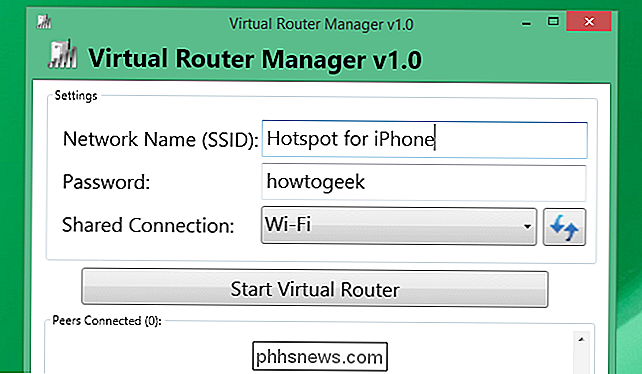
RELATED: Sådan skifter du din Mac til et Wi-Fi-hotspot
På en Mac kan bruge delingspanelet i vinduet Systemindstillinger til at aktivere internetdeling via Wi-Fi, deling af en kablet Ethernet-forbindelse, der er forbundet til din Mac via et Wi-Fi-hotspot.
I modsætning til på en Windows-pc kan din Mac ikke dele en Wi-Fi-forbindelse det er forbundet med ved at oprette et Wi-Fi-hotspot. Det kan kun gøre én ting ad gangen med en fysisk Wi-Fi-adapter. Du kan dog gøre dette ved at købe ekstra USB til Wi-Fi-enheder, hvilket giver din Mac flere Wi-Fi-grænseflader.
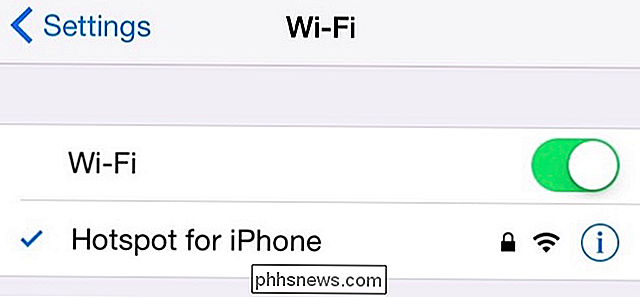
Reverse-Tether Over Bluetooth
RELATED: Sådan parrer du en Bluetooth-enhed til Din computer, tablet eller telefon
På en Windows-pc behøver du ikke at generer oprettelse af et Bluetooth personlig netværk (PAN) overhovedet. Du vil nok være bedre stillet bare ved at oprette et Wi-Fi-hotspot og forbinde det fra din iPhone eller iPad.
På en Mac er oprettelse af en Bluetooth PAN en nyttig måde at dele en Wi-Fi internetforbindelse til din Mac er forbundet til. Dette er nyttigt, når du ikke kan få din iPhone eller iPad online via Wi-Fi - måske har du kun et enkelt login til netværket, og du kan kun have én enhed online ad gangen. Dette sker ofte på hotel Wi-Fi-netværk.
Åbn delingspanelet i vinduet Systemindstillinger, fortæl din Mac, at du vil dele Wi-Fi-forbindelsen, og vælg Bluetooth. Pair din iPhone eller iPad med computeren via Bluetooth, og den får adgang til internettet via Bluetooth-forbindelsen.
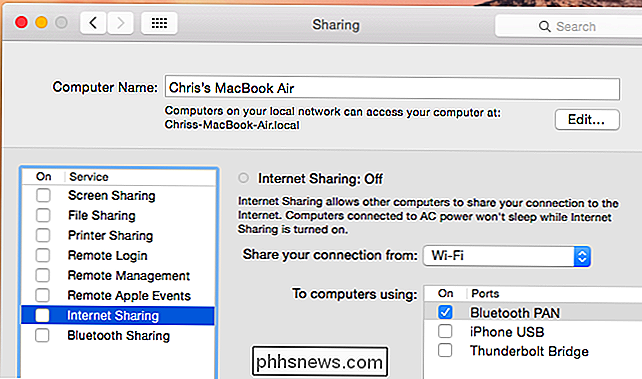
USB-omvendt binding - Kun til jailbreakers
Du kan binde din Mac eller Windows-laptop til din iPhone eller iPad via et USB-kabel, få adgang til internettet via telefonen eller tablet'en via USB-kablet.
Så kan du omdrejge en iPhone eller iPad til en Mac eller Windows PC via USB, og få adgang til computerens Intenret forbindelse fra din telefon eller tablet? Det lyder logisk, men det kan du normalt ikke gøre.
Ligesom alle slags ting, du normalt ikke kan gøre på en iPhone eller iPad, kan du sandsynligvis gøre det, hvis du jailbreak enheden og gå ud af din vej til hack rundt.
Men vi anbefaler ikke at prøve dette. I stedet for omvendt tethering via et USB-kabel skal du bare oprette et Wi-Fi-hotspot eller en Bluetooth PAN til at dele din Mac eller Windows PCs internetforbindelse med din iPhone eller iPad. Det vil fungere uden nogen jailbreaking eller hacks kræves. Sikker på, at en kablet forbindelse måske er teknisk hurtigere, men den trådløse skal være god nok.
Disse samme metoder kan også bruges til at dele en internetforbindelse fra andre operativsystemer. Eksempelvis tilbyder Linux-pc'er også mulighed for at oprette Wi-Fi-hotspots, og du kan forbinde din iPhone eller iPad med det pågældende hotspot via Wi-Fi.
Billedkredit: Mark Nakasone på Flickr

Sådan fjerner du duplikatrader i Excel
Når du arbejder med regneark i Microsoft Excel og tilfældigt kopierer rækker, eller hvis du laver et sammensat regneark af flere andre, vil du støde på to eksemplarer som du skal slette. Dette kan være en meget tankeløs, gentagne, tidskrævende opgave, men der er flere tricks, der gør det enklere. Kom i gang I dag vil vi tale om et par praktiske metoder til at identificere og slette dubletter i Excel.

Hvordan kan du få dvd'er til at se bedre ud på dit HDTV?
Selvom vi lever i en alder af HD-video, betyder det ikke, at vi alle har opgraderet vores gamle dvd'er til HD-indhold. Lad os se på, hvordan du kan forbedre udseendet af standarddefinitionsindhold på dit HD-fjernsyn. Kære How-To Geek, Jeg kom endelig til at få et HDTV komplet med en ny kabelboks, der har HD-kapacitet og , baseret på anmeldelser og artikler, jeg læste på HTG ikke mindre, en rigtig sød Chromecast.



